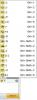Една жена работи на своя iMac
Кредит на изображението: SolisImages/iStock/Getty Images
Собствениците на Apple iMac могат да възстановят фабричните настройки на компютъра, като изтрият и преинсталират операционната система от инсталационния DVD на Mac OS X. Процесът на възстановяване на компютъра се състои от четири стъпки. Тези стъпки включват изтриване на твърдия диск, инсталиране на Mac OS X, завършване на асистента за настройка и повторно инсталиране на софтуера, приложен към iMac.
Изтрийте твърдия диск
Етап 1
Поставете DVD DVD за инсталиране на Mac OS X в оптичното устройство iMac при работещ компютър. Рестартирайте iMac и задръжте клавиша "C", докато компютърът се рестартира. Това принуждава компютъра да се стартира от DVD.
Видео на деня
Стъпка 2
Изберете езика, когато бъдете подканени и натиснете клавиша със стрелка надясно, за да продължите. Щракнете върху "Помощни програми" в лентата с менюта и изберете "Disk Utility".
Стъпка 3
Щракнете върху "Macintosh HD" в прозореца на Disk Utility и изберете раздела "Изтриване". Щракнете върху "Изтриване", за да изтриете твърдия диск. Този процес напълно изтрива всички приложения и файлове, съхранявани на компютъра. Уверете се, че данните ви са архивирани, преди да изтриете твърдия диск.
Стъпка 4
Щракнете върху „Изтриване“, когато бъдете повишени, за да потвърдите избора. След като процесът приключи, щракнете върху "Disk Utility" в лентата с менюта и изберете "Quit Disk Utility" от падащото меню.
Инсталирайте Mac OS X
Етап 1
Щракнете върху „Продължи“, когато се появи екранът за инсталиране на Mac OS X след излизане от „Disk Utility“. Кликнете върху „Съгласен съм“, след като прегледате лицензионното споразумение.
Стъпка 2
Изберете „Macintosh HD“ като място за инсталиране на операционната система и щракнете върху „Инсталиране“, когато бъдете подканени.
Стъпка 3
Щракнете върху "Продължи" в информационния екран, показващ, че инсталацията е завършена. Щракнете върху "Рестартиране" на следващия екран, за да рестартирате компютъра.
Завършете помощника за настройка
Етап 1
Изберете подходящата държава или регион и щракнете върху „Продължи“, след като компютърът се рестартира и приветстващото видео приключи. Изберете желаната клавиатурна подредба и щракнете върху „Продължи“.
Стъпка 2
Изберете дали искате да импортирате данните си в момента от външен твърд диск за архивиране. За да възстановите вашия iMac до фабричните настройки, данните трябва да бъдат възстановени по-късно. Щракнете върху "Продължи", след като изборът е направен.
Стъпка 3
Въведете информацията за вашата безжична мрежа, ако искате да се свържете в момента. Информацията включва мрежово потребителско име и парола. Кликнете върху „Продължи“.
Стъпка 4
Създайте акаунт в Apple на екрана на Apple ID, ако желаете. Профилът се използва за закупуване на съдържание в iTunes store и не е задължителен. Кликнете върху „Продължи“.
Стъпка 5
Въведете потребителско име и парола на екрана Create Your Account, за да създадете своя потребителски акаунт за iMac. Кликнете върху „Продължи“, за да създадете акаунт. Изберете снимка за акаунта и щракнете върху „Продължи“.
Стъпка 6
Въведете вашата информация за MobileMe, ако е приложимо, и щракнете върху „Продължи“. Щракнете върху „Отиди“, за да завършите процеса на настройка, и извадете инсталационния DVD, като плъзнете иконата на компактдиска в кошчето.
Инсталирайте пакетни приложения
Етап 1
Поставете диска за инсталиране на приложения в оптичното устройство на iMac. Щракнете двукратно върху иконата "Инсталиране на пакетен софтуер" и щракнете върху "Продължи", когато бъдете подканени. Щракнете върху "Съгласен", след като прегледате лицензионното споразумение за софтуер.
Стъпка 2
Изберете "Macintosh HD" за местоназначение за инсталиране. Следвайте указанията на екрана, за да продължите с инсталацията. Въведете паролата за вашия акаунт, създадена по-рано, ако бъдете подканени.
Стъпка 3
Щракнете върху „Продължи“, след като инсталацията приключи и бъдете подканени да рестартирате компютъра. Извадете инсталационния диск на приложението, след като компютърът се рестартира.
Внимание
Изтриването на твърдия диск е постоянно и не може да бъде отменено. Уверете се, че всичките ви данни са архивирани, преди да започнете този процес.